文件隐藏文件夹无法显示
隐藏文件夹无法显示 时间:2021-05-19 阅读:()
MAXQDA2020入门指南简体中文技术支持与发布:VERBI软件.
德国(柏林)社会研究咨询有限责任公司.
https://www.
maxqda.
com/china版权所有·侵权必究MAXQDAisaregisteredtrademarkofVERBISoftware.
Consult.
Sozialforschung.
GmbH,Berlin/Germany;MacisaregisteredtrademarkofAppleComputer,Inc.
intheUnitedStatesand/orothercountries;MicrosoftWindows,Word,Excel,andPowerPointareregisteredtrademarksofMicrosoftCorporationintheUnitedStatesand/orothercountries;SPSSisaregisteredtrademarkofIBMCorporationintheUnitedStatesand/orothercountries;StataisaregisteredtrademarkofStataCorpLLC.
intheUnitedStatesand/orothercountries.
Allothertrademarksorregisteredtrademarksarethepropertyoftheirrespectiveowners,andmayberegisteredintheUnitedStatesand/orotherjurisdictions.
VERBI软件.
德国(柏林)社会研究咨询有限责任公司.
2019目录5目录目录5引言7MAXQDA概述.
8项目启动8用户界面9有关数据存储和保存的几条说明.
11重要概念12数据输入和探索.
13数据输入13数据探索14数据搜索17颜色编码和备忘录.
18数据编码20数据片段编码.
20数据分析23文件激活23汇总具有相同代码的编码部分24可视化的使用.
256混合方法分析的实施.
26定义文件变量.
26变量值的输入.
27将代码频率转化为变量28文件变量在分析中的使用.
29推荐文献30结束语31引言7引言欢迎使用MAXQDA入门指南!
鉴于当下几乎无人喜欢阅读冗长的介绍性文本或使用手册,我们努力为您提供一份尽可能精短的MAXQDA入门指南.
本指南旨在引导您进入MAXQDA软件,开启使用该软件进行质性研究数据分析的大门,因而我们在此仅向您介绍MAXQDA的具体操作方法,不涉及社会科学的各种研究理论以及数据分析方法.
如有需要,敬请参考文后的推荐文献.
虽然质性研究方法不计其数且不尽相同,但其中的大多数可以借助MAXQDA予以实施,因为它们有着相同的基本结构,正如下图所示:大部分质性分析方法均与类别有关,这些类别既可以直接从数据中产生,也可以在现有理论的基础上、借助于最新的研究文献或者个人的前期研究、在不查看具体数据的情况下推导出来.
这里的类别在大多数情况被称为代码,有时也被为关键词.
不管其名称是什么,类别对于数据分析的作用在原则上都是一致的:使数据材料组织化、系统化,具有分析代码的意义.
分析代码是分析过程的结果,它超出了确定表述主题的范围,这也便是我们在本指南中所指的代码.
对数据进行编码有可能很耗时,但请不要担心:使用质性数据分析软件的方式多种多样,人们在使用MAXQDA分析数据时,不一定要进行编码,也不一定会用到代码.
人们也可以只是用质性资料分析软件来组织数据或在数据中查找某些单词和词组,对这样的"查找结果"自动编码,或进行其他更多的操作,而不需要对代码进行定义.
8项目启动MAXQDA概述项目启动打开MAXQDA后,您可以看到一个窗口,左上方要求您键入一个完整的用户名或用户名缩写(缩写更利于您之后的使用).
点击新建项目创建您的第一个MAXQDA项目,命名该项目并存储到您选择的位置.
存储MAXQDA项目的最佳位置是计算机的本地文件夹,而不是网络驱动器或USB闪存.
您还应该避免使用云服务同步文件夹,比如iCloud、Dropbox或谷歌云端硬盘.
因为MAXQDA打开项目时,这些服务器可能会争用项目数据库.
MAXQDA2020创建的项目是以.
mx20结尾的,您也可以在WindowsExplorer或MacFinder中通过搜索"MAXQDA2020Project"找到它们并进行整理.
MAXQDA处理的是项目,正如Excel处理工作表(.
xlsx),SPSS处理数据文件(.
sav).
您在MAXQDA中输入和生成的(几乎)所有东西(包括代码和备忘录)都会存储于相应的项目中.
启动窗口的右侧为您提供了一些链接,如打开MAXQDA在线手册、观看MAXQDA视频教程或发送反馈意见给MAXQDA团队.
这里输入您的姓名或者昵称双击文件名,打开最近使用过的项目MAXQDA概述9用户界面在您成功创建并保存第一个项目之后,便会出现如下图所示的MAXQDA经典界面,界面中的主窗口此时(当然)还是空的.
将工作界面分割为四个窗口使MAXQDA的操作非常简单,如您所见:窗口1位于左上方,名称为文件列表;窗口2位于左下方,名称为代码列表;窗口3位于右上方,名称为文件浏览器;窗口4位于右下方,名称为已编码文本段列表.
(如果您只看到三个窗口,不要担心,窗口4只是在您第一次启动MAXQDA时后隐藏起来了,因为您在数据分析初期并不需要它)123410用户界面以上四个窗口构成了MAXQDA的基本结构.
您可以自由改变窗口的位置,例如将左右两侧的窗口进行位置对换,如果您使用的电脑屏幕长宽比例为16:9,也可以将窗口由两列变为三列.
窗口的布局可以通过主菜单"开始"下方的四个按钮来进行改变.
这些菜单(在一些程序中被成为"功能区")位于MAXQDA界面的上方,为调用MAXQDA的许多功能提供接口.
在"开始"菜单中,您可以根据工作需求来打开或关闭某个窗口,并重新排列屏幕.
除此之外,您也可以从四窗口结构中"释放"某个窗口,将其移动至屏幕的其它位置或另外一个电脑屏幕上.
对于单个窗口的打开或关闭,您既可以单击各个窗口在主菜单上的对应按钮,也可以直接单击各个窗口右上角的"*"来关闭本窗口.
现在,让我们返回四个主要窗口!
您想要处理的所有文件将会被导入到文件列表窗口.
如果您使用代码和子代码,您可以在代码列表窗口中管理它们.
在文件浏览器中,您可以观看和编辑数据.
已编码文本段列表窗口则是呈现编码结果的地方.
点击图标选择隐藏或显示对应窗口调整窗口布局MAXQDA概述11有关数据存储和保存的几条说明MAXQDA会将您输入、定义或评论的所有东西储存到一个单独的文件中,也就是项目文件.
所以在MAXQDA中,项目=文件.
正如前面所描述的,这些文件均以.
mx20结尾(通过老版本MAXQDA创建的文件是以.
mx18或.
mx12结尾的).
不同软件版本创建的文件可以通过MAXQDA交换文件进行转换.
为保证您的项目一直处于安全状态,请阅读下面的文本框:注意:MAXQDA会自动保存用户在项目中输入和创建的所有信息.
然而,为保险起见,您应该定期通过"开始"菜单下的"另存为"选项创建项目备份,并将其保存在另外的存储设备上.
总而言之,一个项目文件通常可以容纳用户在一个研究项目、一篇本科或硕士论文中想要处理的所有数据.
但凡事都有例外,如果您要处理的数据中视频或音频文件较多,MAXQDA项目文件在输入少数几个视频或音频文件之后就会变得很大.
因此,MAXQDA的标准设置是:视频和音频文件无法被插入到项目文件中,图片和PDF文档若超过一定大小(5MB)也将无法插入到项目文件中.
当然,您可以改变标准设置,但这样会导致项目文件过大,不便于在项目小组成员之间的来回发送.
12重要概念重要概念以下是您在使用MAXQDA软件时应当清楚的几个重要概念:项目是MAXQDA的系统文件,即MAXQDA的"工作单元",包含用户输入的所有数据,如文本、PDF文档、图片、表格,以及用户创建的所有代码、备忘录、评论和已编码的片段.
文件是用户要分析的单元,可以是访谈记录、焦点小组讨论记录、视频或音频、学术期刊的文章等.
代码是主要的分析工具,可以被分配给材料中任何需要标记出来的部分,比如文本的一个段落、图片的一部分或视频的一段.
代码系统或代码树是指以等级方式排列的代码和子代码的整体.
编码是将一个代码分配给材料中被标记部分的过程.
已编码文本段或已编码部分是指材料中已经被编码的段落或部分.
备忘录是分析数据的记录,您可以在其中记录您的想法、猜想以及为下面的分析步骤提出的问题,或者根据数据中的潜在联系提出初步假设.
评论比备忘录还要简短,可以用来标记材料中某些已编码部分,例如"非常重要"、"相互矛盾"或"不符合逻辑"等.
一览表是普遍存在于MAXQDA中的说明概况的表格,包括已编码文本段一览表、备忘录一览表、变量一览表、链接一览表等.
MAXQDA的所有一览表具有相同的结构和控制原则,帮助您快速找到MAXQDA的各个部分,避免您迷失在大量的数据之中.
数据输入和探索13数据输入和探索数据输入往MAXQDA中输入数据有很多方式,我们首先仔细观察一下文件列表窗口的具体内容.
当您右键单击文件一词或前面的标志时,一个很长的上下文菜单会自动弹出,其中的一部分如下图所示:另外,您还可以在"导入"菜单下点击与您数据对应的按钮(如焦点小组记录),或者更为简单的方式是:您用鼠标将WindowsExplorer或MacFinder中想要输入的文件直接拖放在文件列表窗口内.
从上面的"导入"菜单中,您还可以看到其他导入特殊类型数据的方式,包括从电子表格、焦点小组记录中导入数据,或者在MAXQDA中直接创建文本.
您可以在这里找到您输入的所有文件.
Dokumentverwaltung.
您可以在这里根据一定的标准将文件归入不同的小组(集).
创建一个新的文件夹,将相同类型的文件归入该组.
MAXQDA提供多种输入文件的方式,但这里的导入文件是目前最便捷的方法.
14数据探索正如硬盘允许用户创建新的文件夹来存放不同类型的文件数据,您也可以在MAXQDA中通过新建文件组按钮创建新的文件夹,将您输入的所有文件分类.
当您右键单击一个文件组之后,在弹出的上下文菜单中选择导入文件之后,就可以将相应的文件导入该文件组.
另外,您也可以用鼠标拖动的方式将文件从一个文件组移动到另一个文件组.
数据探索分析质性研究数据的要求是研究者了解数据并通过深入的阅读熟悉数据.
当您双击文件列表窗口中的某个文件时,其内容会在文件浏览器中显示,便于您直观的浏览文件,正如下面图片显示的访谈记录:MAXQDA会自动为文本的段落编号.
段落编号一方面有利于在研究团队中讨论文本内容("请看一下第14段的陈述"),另一方面便于为整个段落编码.
您也可以利用段落编码来对原数据进行索引.
如果您需要对数据更为细致的编号,可以随时右键单击文本选择"带行数转换文本",即可按您的需求对文本分行并对每行编码.
在上面的图片中,文本左侧有一个带着标签".
.
话语交流"的大括号,大括号就是所谓的编码竖条,代表这一段已经被编码了,代码为".
.
话语交流",因为空间有限,代码区无法显示长代码的所有部分,所以这里仅显示了最后的四个字.
您可以通过向右拖动列分隔符(段落编号右侧的灰色竖线)来扩大代码区,进而显示代码的全部文字.
数据输入和探索15什么是备忘录备忘录是用户创建笔记和记录的地方,可以粘贴在文本段落、文件、文件组、图片、视频/音频段落以及代码旁边,如我们生活中常用的"便签"一样.
当您在文件浏览器中第一次打开某个文件时,文件左侧的区域一定是空的,既没有代码也没有备忘录.
但您可以立刻尝试创建一个备忘录:双击备忘录栏后会弹出一个备忘录对话框,您可以在上面键入一些记录,备忘录即创建成功.
因为之后我们还会对备忘录进行详细的讲解,所以您现在可以将新建的备忘录关闭,继续下面的操作.
在标准设置中,代码位于文件左侧.
如果您喜欢代码在文件右侧显示,您可以直接将整个代码栏拖动到文件浏览器的最右侧.
代码在文件的左侧或右侧并不意味着功能上的区别,只是纯粹的个人喜好.
文件浏览器的最上方是工具栏,供您调用最常用的一些功能.
如果您输入并在文件浏览器中打开了一个PDF文档,文件浏览器顶部的工具栏会显示一些不同于打开DOC文档或RTF文档的功能按钮,如书签、翻页等.
第一页上一页下一页最后一页书签窗口宽度适合整页缩小放大原始大小显示边栏打印文件导出显示文件搜索设置编辑模式16数据探索在研究中,您有时需要将带有段落编号的文本打印出来(或者保存为PDF),实现这一功能的操作有两种:一是点击文件浏览器工具栏右侧的打印文本快捷按钮;二是通过键盘的快捷键Ctrl+P(Windows)或cmd+P(Mac).
在弹出的打印菜单上,您可以根据个人喜好设置打印属性,如下图所示:设置页边距定义页眉和页脚选择是否显示编码和备忘录代码栏在打印版本中的最大宽度数据输入和探索17数据搜索数据探索阶段的一项重要工作是在文件中检索一些特定词语.
在MAXQDA中,用户可以在四个主窗口中分别进行本地搜索,也就是说,搜索只能在这一个窗口的范围内进行.
每个窗口上方的工具栏上都有一个放大镜标志的按钮,点击这一按钮后就可以输入要查找的词语,然后敲击回车键,搜索框右侧区域就会显示该词语在本文件中出现的频数,点击上下箭头按钮,您就可以从一个检索结果跳到另一个检索结果.
MAXQDA还提供一项比本地搜索更强大的工具,即词汇搜索(可见于主菜单"分析"下拉菜单中或点击标准工具栏的放大镜按钮).
通过词汇搜索功能,您可以同时在多个文件中进行查找,且不局限于打开的文件.
在这里,"家庭"一词作为检索词将在已激活的文件中得到搜索.
在词汇搜索对话框中,您可以一次性输入多个搜索项目,使用"回车键"来结束某一条目或添加新的检索词,每个检索条目另起一行.
如果输入多个检索词,词汇搜索的标准设置是"或者"逻辑,也就是说,只要一个检索词被查找到,其位置就会被列入结果单中,结果单会显示所有搜索到的结果.
当您点击某个检索结果时,就可以在文件浏览器中看到其在文件中的相应位置.
18颜色编码和备忘录颜色编码和备忘录研究者经常想在文本中做记号或者将意见、假设及其他想法记录下来,即使在他们对于分类还没有任何想法,对于研究过程也没有清晰的思路的时候.
每个人在阅读专业书籍的时候都习惯手里握着一支笔,随时标记书中的重点部分.
当人们想要记录一点想法而书中页边距又不够大的时候,他们还会在那一页附上一张便签.
同样的事情在MAXQDA中也可以完成:通过颜色编码的功能,用户可以使用五种颜色(红色、蓝色、绿色、黄色和紫色)的模拟记号笔在文本中做标记.
您可以在文件浏览器窗口的上方找到颜色编码按钮.
用户首先用鼠标选定文本的某一区域,然后点击五个颜色按钮中的某一个,这一区域就会变成相应的颜色.
与在真实的书中做记号不同的是,用户在MAXQDA中用这种方式做的颜色编码可以快速地被找到,而寻找书中的笔记则需要一页一页地耐心翻阅.
关于如何重新找到经过颜色编码的已编码片段,会在数据分析一节中得到进一步介绍.
正如前面介绍的一样,在研究者开始精确地正式编码之前,颜色编码是其标记文本中重要部分的一个重要工具,另外一个非常有用的工具是备忘录.
借助在文件中的备忘录,您可以在文件的任何地方附着备忘录.
双击文件左侧的灰色备忘录栏便可以创建一份新的备忘录,在上面记录您的想法.
颜色编码数据输入和探索19您可以为备忘录输入一个标题,根据备忘录类型选取合适的标志,并可将代码与备忘录联系起来.
与颜色编码一样,在MAXQDA的搜索备忘录也非常便捷.
您可以在"备忘录"菜单栏下找到所有类型的备忘录和搜索备忘录的特殊功能.
搜索结果将会显示在MAXQDA的备忘录管理器中,在那里,您可以便捷地管理、编辑和过滤您的所有备忘录,比如只显示您在某个时间段撰写的备忘录.
20数据片段编码数据编码数据片段编码大多数数据分析方法的核心技巧都是所谓的数据编码.
数据编码是什么意思研究材料的一部分,如文本、图片等的特定部分可以用鼠标选定(与在Word或其它软件中的操作一样),然后被分配给一个代码.
简单来说,编码与日常生活中的内容标签类似,但事实上,实证研究的编码所包含的内容远不是这么简单.
那么,代码是什么呢提及这一概念,人们也许首先想到的是特务机构以及他们的编码和解码机器,或者是莫尔斯电码.
但这两种联想都不是质性研究中代码的含义.
在质性研究中,代码是一种用来命名文本或图片中的现象的标签.
从技术的角度来看,代码是字符串,在MAXQDA中,这种字符串最多由63个字符组成.
在这里,代码可以是一个或多个词语,也可以是不那么一目了然的字符串,如"CR128"或"LH454".
在实证研究中,代码可以有很多不同的含义和功能:人们将代码分为事实代码、主题代码、理论代码等(Kuckartz2014;Richards2014).
单从代码本身来看,我们无法得知它在具体研究项目中的含义,以及它是否具有重要意义,我们只能从代码的上下文和结构出发来对其进行判断.
如何创建代码请右键单击代码列表窗口中的代码列表,在弹出的上下文对话框中选择插入新代码.
另外,您也可以直接点击代码列表窗口上方工具栏右侧的相应按钮,或者把鼠标放在某个代码上,然后点击自动出现的绿色加号来创建子代码.
左数第三个按钮是创建新代码,其右侧的放大镜可用于代码搜索.
数据编码21定义新代码的对话框将会打开,如下图所示:如何为文件中的某一位置分配一个代码呢首先,用鼠标选定文件中的这个位置(当您想要选定整个段落时,直接点击段落编号即可),然后,长按鼠标左键,将选定的位置拉动到新创建的代码处,或者将新创建的代码拉动到选定的位置,代码即分配成功.
在首次编码成功后,您在代码列表窗口可以看到,该代码一行右端的数字就由"0"变为"1",这一数字代表该代码在本项目中的使用频数.
同样,文件列表窗口的相应位置也会显示已编码文本段的数量.
在MAXQDA中还有其他编码的方法,例如,您可以右键单击选定文本段,在弹出的上下文菜单中选择用新代码编码,或者使用编码工具栏上面的按钮.
编码工具栏位于文件浏览器上方,如下图所示:编码标示出来的片段用新代码编码从文本中提取代码并编码(in-vivo)颜色编码最近使用的代码表情代码撤销编码为新代码分配一种颜色(这里是黄色)为新代码键入一个名称(这里是"话语交流")在这里,输入代码备忘录,记录本代码的确切含义和使用范围.
开放式编码22数据片段编码编码工具栏最左侧的小窗口里显示的是最近使用的代码,如果点击小窗口右侧第一个红色编码按钮,小窗口里显示的代码就会被分配给文件中被选定的段落.
编码工具栏还有其他不同功能的按钮,例如您可以撤销此前编辑的代码,通过点击撤销代码按钮,就可以从弹出的最近编码单中选择要撤销的一个或几个代码.
在文件浏览器窗口,当您右键单击选定的段落之后,弹出的上下文菜单也会提供很多编码的方法,如下图所示:列表显示分配给本文本段的所有代码将所有被激活的代码分配给这个文本段创建新代码,并为其分配颜色和编辑备忘录.
用最近使用的代码编码数据分析23数据分析文件激活也许您在词汇搜索的对话框中已经发现"仅在已激活的文件中"这一选项,那么,"已激活的文件"到底是什么意思呢激活是MAXQDA的一个核心概念:它的意思是您可以为接下来的分析工作选择要应用的文件(以及/或者代码),而且只应用于选定的文件(以及代码).
文件激活功能如何操作呢非常简单:在您右键点击文件列表窗口中的某个文件或文件组后弹出的上下文菜单中,最上面的选项就是文件激活.
如果您对于MAXQDA的操作非常熟练的话,您还可以通过单击文件或文件组前面的灰色圆圈来进行激活操作,或者采取键盘快捷键方式:按住Ctrl键(Windows)或cmd键(Mac)的同时,用鼠标左键单击要激活的文件或文件组.
通过文件列表窗口中的标志,您可以看出某个文件是否处于激活状态,如果灰色的圆圈变为红色的箭头则表示该文件被激活了.
处于MAXQDA最下方的状态栏的最左侧会一直显示当前已激活文件的总数.
如果您希望搜索操作只限定在某一个或几个文件中,您需要首先激活它们,然后在词汇搜索对话框里勾选"仅在已激活的文件中"即可.
您想要撤销对文件的激活操作吗同样很简单:直接点击文件列表窗口最上方工具栏最左侧的重置激活设置按钮;另外,通过点击文件或文件组前面的红色箭头也可以实现禁用操作,文件或文件组禁用后,红色箭头变回灰色圆圈.
已激活的文本→目前是5个已激活的代码→目前是4个找到的编码部分→目前是7个24汇总具有相同代码的编码部分汇总具有相同代码的编码部分编码不是一切,数据分析也远不止编码这一个步骤.
在此过程中,研究者可能想停下来,看一下自己经过长时间努力的编码成果.
最简单的方法就是把所有具有相同代码的部分搜索出来,列在一起.
例如,以访谈法为基础的研究会关注以下问题:关于某个主题都说了哪些内容谁说了什么回答这些问题的一个秘诀就是检索.
在MAXQDA中,编码搜索的运行方式与词汇搜索类似,即借助激活的方式.
您需要首先激活您想要纳入到编码搜索的所有文件以及您感兴趣的那些段落的代码.
激活代码的方式与文件或文件组的激活方式相同(右键单击某一代码,在弹出的对话框中选择激活;或者按住Ctrl键(Windows)或cmd键(Mac)的同时,用鼠标左键单击要搜索的所有代码).
检索的结果,即搜索到的已编码文本段会出现在MAXQDA的第四个窗口——已编码文本段列表窗口中.
在每个编码段落的下方,您都可以看到段落的来源信息,例如,下面的两个文本段可以分别在文件"胡老板"的第16段和第19–22段中找到.
来源信息不仅可以告诉您上面的已编码文本段来自哪个文件,还便于您直接跳转至该文件.
在您点击文件名之后,来源文件马上会在文件浏览器中打开并直接跳至已编码文本段的位置,便于您浏览已编码段落的上下文.
数据分析25可视化的使用将结果可视化是MAXQDA的最大优点之一,因此我们的入门指南不能缺少对这一工具的介绍.
在MAXQDA中进行可视化操作具有多种方式,首先是为代码和文件分配颜色.
颜色的分配对数据的可视化具有帮助,而且颜色还可以被赋予特定含义.
MAXQDA是第一个允许用户将表情符号作为代码标志使用的质性数据分析软件,对于一个跨国研究项目,表情符号的使用将有助于克服团队成员之间语言障碍,促进信息的交流和理解.
可视化工具也可以让您以一种易于理解的方式展示数据中的关系.
目前,最为常用的可视化工具是代码矩阵浏览器,您可以在"可视化工具"菜单中调用该功能.
代码矩阵浏览器展示哪些内容呢在上面的代码矩阵浏览器中,列代表不同的文件,在这个案例中,每个文件代表一个参与有关家庭教育调查的受访者.
在调查中,受访者被问及他们在家庭教育过程中遇到的各类话题.
26定义文件变量混合方法分析的实施定义文件变量MAXQDA的重要特征之一是混合方法的使用,可以将质性研究数据和量化研究数据结合在一起.
文件列表窗口中的每个文件都有一整套特征可以被管理(也就是统计软件意义上的变量).
比如,您可以以变量或变量值的方式记录某次访谈中的个人信息和背景资料,并在混合方法分析中使用.
在主菜单中,您可以在"变量"的下拉菜单中找到文件变量列表,点击后会弹出如下图所示的对话框:首次打开文件变量列表后,您会看到一些已经被定义的变量,即所谓的"系统变量",它们的值是由MAXQDA自动决定的,不能更改.
在点击新建变量按钮后,您可以自主定义新的变量,最常见的变量类型是"字符串"(如变量"职业名称"中的"教师"或"学生")和"整数"(如表示"年龄"的整数).
MAXQDA允许用户随时定义新的变量.
新建变量数据编辑混合方法分析的实施27变量值的输入为了给文件变量赋值,您必须首先在文件变量列表上方的工具栏上点击数据编辑按钮,将窗口转化为数据编辑模式.
MAXQDA可以将文件变量列表导出为Excel格式的工作表,方便您使用SPSS或Stata等统计软件继续对数据进行分析.
点击每列的标题,可以根据这一变量对所有数据进行排序.
工具栏上会显示最常用的功能,比如,点击此按钮可以返回变量列表模式.
双击单元格后可输入变量值.
28将代码频率转化为变量将代码频率转化为变量某个代码被分配给不同文本段落的频率可以转化为变量,变量名继承代码的名称.
右键单击想要转化为变量的代码,在弹出的上下文菜单中选择"转化成一个文件变量",如下图,代码"父亲"即被转化为一个具有相同名称的文件变量:在名为"芬姑娘"的访谈记录中有4处被编码为"父亲".
在名为"杜爸爸"的访谈记录中有1处被编码为"父亲".
混合方法分析的实施29文件变量在分析中的使用量化研究数据和质性研究数据可以通过多种方式结合在一起,最简单的结合方式是在编码搜索时将文件变量作为筛选标准使用,这有利于开展以社会人口特征为基础的数据比较和分析,如"超过50岁的女性受访者对于XX有什么看法"或者"男性有哪些关于课程的改善意见女性有哪些"这种筛选功能的调用方法是选择主菜单"混合方法"下拉菜单中的按变量激活文件.
首先,在左侧的变量列表中选择一个变量(这里是"性别"),点击箭头后在右侧选择一个变量值(这里是"男"),点击"启用"后,所有具有相应变量值的文件都会被激活,这里是所有男性访谈对象的访谈记录文本被激活了.
30文件变量在分析中的使用推荐文献Charmaz,Kathy(2014).
ConstructingGroundedTheory.
2nded.
,SanFrancisco:SAGEPublications.
Corbin,Juliet;Strauss,Anselm(2015).
BasicsofQualitativeResearch.
TechniquesandProceduresforDevelopingGroundedTheory.
4thed.
,SanFrancisco:SAGEPublications.
Kuckartz,Udo;Rdiker,Stefan(2019).
AnalyzingqualitativedatawithMAXQDA:Text,audio,video.
Heidelberg:Springer.
http://link.
springer.
com/10.
1007/978-3-030-15671-8伍多·库卡茨(著);朱志勇、范晓慧(译)(2017).
质性文本分析:方法、实践与软件使用指南.
第1版,重庆:重庆大学出版社.
Kuckartz,Udo(2014).
MixedMethods.
Methodologie,ForschungsdesignsundAnalyseverfahren.
Wiesbaden:SpringerVS.
https://link.
springer.
com/book/10.
1007/978-3-531-93267-5Kuckartz,Udo;Dresing,Thorsten;Rdiker,Stefan;Stefer,Claus(2008).
QualitativeEvaluation.
DerEinstiegindiePraxis.
2nded.
,Wiesbaden:VSVerlagfürSozialwissenschaften.
https://link.
springer.
com/book/10.
1007/978-3-531-91083-3Richards,Lyn(2015).
HandlingQualitativeData.
APracticalGuide.
3rded.
,London:SAGEPublications.
Woolf,NicholasH.
;Silver,Christina(2018).
QualitativeAnalysisUsingMAXQDA:TheFive-levelQDAMethod.
NewYork,NY:Routledge.
结束语我们希望,这本入门指南让您对MAXQDA的主要功能有了大致的了解,并帮助您开启使用MAXQDA进行质性数据分析的第一步.
当然,MAXQDA还具有很多其他的功能,例如,您可以借助MAXQDA创建文献综述转录视频和音频文件;导入和分析Twitter和YouTube数据;分析焦点小组讨论资料;可视化数据和结果;使用MAXDictio开展量化内容分析;生成报告和统计学频率表……更多资源,请查阅我们的官网www.
maxqda.
com免费的入门网络研讨会在线使用手册视频教程线下研讨会列表MAXQDA专业讲师数据库研究博客、用户论坛等等……MQIC--MAXQDA国际会议一年一度的MAXQDA国际会议邀请全球的MAXQDA用户齐聚德国柏林,提供丰富多样的学习和交流活动,内容涵盖MAXQDA的所有应用领域和混合研究方法,是与其他MAXQDA用户建立联系、与MAXQDA研发团队进行交流的良好机遇!
更多信息请查阅www.
mqic-berlin.
com.
32文件变量在分析中的使用
德国(柏林)社会研究咨询有限责任公司.
https://www.
maxqda.
com/china版权所有·侵权必究MAXQDAisaregisteredtrademarkofVERBISoftware.
Consult.
Sozialforschung.
GmbH,Berlin/Germany;MacisaregisteredtrademarkofAppleComputer,Inc.
intheUnitedStatesand/orothercountries;MicrosoftWindows,Word,Excel,andPowerPointareregisteredtrademarksofMicrosoftCorporationintheUnitedStatesand/orothercountries;SPSSisaregisteredtrademarkofIBMCorporationintheUnitedStatesand/orothercountries;StataisaregisteredtrademarkofStataCorpLLC.
intheUnitedStatesand/orothercountries.
Allothertrademarksorregisteredtrademarksarethepropertyoftheirrespectiveowners,andmayberegisteredintheUnitedStatesand/orotherjurisdictions.
VERBI软件.
德国(柏林)社会研究咨询有限责任公司.
2019目录5目录目录5引言7MAXQDA概述.
8项目启动8用户界面9有关数据存储和保存的几条说明.
11重要概念12数据输入和探索.
13数据输入13数据探索14数据搜索17颜色编码和备忘录.
18数据编码20数据片段编码.
20数据分析23文件激活23汇总具有相同代码的编码部分24可视化的使用.
256混合方法分析的实施.
26定义文件变量.
26变量值的输入.
27将代码频率转化为变量28文件变量在分析中的使用.
29推荐文献30结束语31引言7引言欢迎使用MAXQDA入门指南!
鉴于当下几乎无人喜欢阅读冗长的介绍性文本或使用手册,我们努力为您提供一份尽可能精短的MAXQDA入门指南.
本指南旨在引导您进入MAXQDA软件,开启使用该软件进行质性研究数据分析的大门,因而我们在此仅向您介绍MAXQDA的具体操作方法,不涉及社会科学的各种研究理论以及数据分析方法.
如有需要,敬请参考文后的推荐文献.
虽然质性研究方法不计其数且不尽相同,但其中的大多数可以借助MAXQDA予以实施,因为它们有着相同的基本结构,正如下图所示:大部分质性分析方法均与类别有关,这些类别既可以直接从数据中产生,也可以在现有理论的基础上、借助于最新的研究文献或者个人的前期研究、在不查看具体数据的情况下推导出来.
这里的类别在大多数情况被称为代码,有时也被为关键词.
不管其名称是什么,类别对于数据分析的作用在原则上都是一致的:使数据材料组织化、系统化,具有分析代码的意义.
分析代码是分析过程的结果,它超出了确定表述主题的范围,这也便是我们在本指南中所指的代码.
对数据进行编码有可能很耗时,但请不要担心:使用质性数据分析软件的方式多种多样,人们在使用MAXQDA分析数据时,不一定要进行编码,也不一定会用到代码.
人们也可以只是用质性资料分析软件来组织数据或在数据中查找某些单词和词组,对这样的"查找结果"自动编码,或进行其他更多的操作,而不需要对代码进行定义.
8项目启动MAXQDA概述项目启动打开MAXQDA后,您可以看到一个窗口,左上方要求您键入一个完整的用户名或用户名缩写(缩写更利于您之后的使用).
点击新建项目创建您的第一个MAXQDA项目,命名该项目并存储到您选择的位置.
存储MAXQDA项目的最佳位置是计算机的本地文件夹,而不是网络驱动器或USB闪存.
您还应该避免使用云服务同步文件夹,比如iCloud、Dropbox或谷歌云端硬盘.
因为MAXQDA打开项目时,这些服务器可能会争用项目数据库.
MAXQDA2020创建的项目是以.
mx20结尾的,您也可以在WindowsExplorer或MacFinder中通过搜索"MAXQDA2020Project"找到它们并进行整理.
MAXQDA处理的是项目,正如Excel处理工作表(.
xlsx),SPSS处理数据文件(.
sav).
您在MAXQDA中输入和生成的(几乎)所有东西(包括代码和备忘录)都会存储于相应的项目中.
启动窗口的右侧为您提供了一些链接,如打开MAXQDA在线手册、观看MAXQDA视频教程或发送反馈意见给MAXQDA团队.
这里输入您的姓名或者昵称双击文件名,打开最近使用过的项目MAXQDA概述9用户界面在您成功创建并保存第一个项目之后,便会出现如下图所示的MAXQDA经典界面,界面中的主窗口此时(当然)还是空的.
将工作界面分割为四个窗口使MAXQDA的操作非常简单,如您所见:窗口1位于左上方,名称为文件列表;窗口2位于左下方,名称为代码列表;窗口3位于右上方,名称为文件浏览器;窗口4位于右下方,名称为已编码文本段列表.
(如果您只看到三个窗口,不要担心,窗口4只是在您第一次启动MAXQDA时后隐藏起来了,因为您在数据分析初期并不需要它)123410用户界面以上四个窗口构成了MAXQDA的基本结构.
您可以自由改变窗口的位置,例如将左右两侧的窗口进行位置对换,如果您使用的电脑屏幕长宽比例为16:9,也可以将窗口由两列变为三列.
窗口的布局可以通过主菜单"开始"下方的四个按钮来进行改变.
这些菜单(在一些程序中被成为"功能区")位于MAXQDA界面的上方,为调用MAXQDA的许多功能提供接口.
在"开始"菜单中,您可以根据工作需求来打开或关闭某个窗口,并重新排列屏幕.
除此之外,您也可以从四窗口结构中"释放"某个窗口,将其移动至屏幕的其它位置或另外一个电脑屏幕上.
对于单个窗口的打开或关闭,您既可以单击各个窗口在主菜单上的对应按钮,也可以直接单击各个窗口右上角的"*"来关闭本窗口.
现在,让我们返回四个主要窗口!
您想要处理的所有文件将会被导入到文件列表窗口.
如果您使用代码和子代码,您可以在代码列表窗口中管理它们.
在文件浏览器中,您可以观看和编辑数据.
已编码文本段列表窗口则是呈现编码结果的地方.
点击图标选择隐藏或显示对应窗口调整窗口布局MAXQDA概述11有关数据存储和保存的几条说明MAXQDA会将您输入、定义或评论的所有东西储存到一个单独的文件中,也就是项目文件.
所以在MAXQDA中,项目=文件.
正如前面所描述的,这些文件均以.
mx20结尾(通过老版本MAXQDA创建的文件是以.
mx18或.
mx12结尾的).
不同软件版本创建的文件可以通过MAXQDA交换文件进行转换.
为保证您的项目一直处于安全状态,请阅读下面的文本框:注意:MAXQDA会自动保存用户在项目中输入和创建的所有信息.
然而,为保险起见,您应该定期通过"开始"菜单下的"另存为"选项创建项目备份,并将其保存在另外的存储设备上.
总而言之,一个项目文件通常可以容纳用户在一个研究项目、一篇本科或硕士论文中想要处理的所有数据.
但凡事都有例外,如果您要处理的数据中视频或音频文件较多,MAXQDA项目文件在输入少数几个视频或音频文件之后就会变得很大.
因此,MAXQDA的标准设置是:视频和音频文件无法被插入到项目文件中,图片和PDF文档若超过一定大小(5MB)也将无法插入到项目文件中.
当然,您可以改变标准设置,但这样会导致项目文件过大,不便于在项目小组成员之间的来回发送.
12重要概念重要概念以下是您在使用MAXQDA软件时应当清楚的几个重要概念:项目是MAXQDA的系统文件,即MAXQDA的"工作单元",包含用户输入的所有数据,如文本、PDF文档、图片、表格,以及用户创建的所有代码、备忘录、评论和已编码的片段.
文件是用户要分析的单元,可以是访谈记录、焦点小组讨论记录、视频或音频、学术期刊的文章等.
代码是主要的分析工具,可以被分配给材料中任何需要标记出来的部分,比如文本的一个段落、图片的一部分或视频的一段.
代码系统或代码树是指以等级方式排列的代码和子代码的整体.
编码是将一个代码分配给材料中被标记部分的过程.
已编码文本段或已编码部分是指材料中已经被编码的段落或部分.
备忘录是分析数据的记录,您可以在其中记录您的想法、猜想以及为下面的分析步骤提出的问题,或者根据数据中的潜在联系提出初步假设.
评论比备忘录还要简短,可以用来标记材料中某些已编码部分,例如"非常重要"、"相互矛盾"或"不符合逻辑"等.
一览表是普遍存在于MAXQDA中的说明概况的表格,包括已编码文本段一览表、备忘录一览表、变量一览表、链接一览表等.
MAXQDA的所有一览表具有相同的结构和控制原则,帮助您快速找到MAXQDA的各个部分,避免您迷失在大量的数据之中.
数据输入和探索13数据输入和探索数据输入往MAXQDA中输入数据有很多方式,我们首先仔细观察一下文件列表窗口的具体内容.
当您右键单击文件一词或前面的标志时,一个很长的上下文菜单会自动弹出,其中的一部分如下图所示:另外,您还可以在"导入"菜单下点击与您数据对应的按钮(如焦点小组记录),或者更为简单的方式是:您用鼠标将WindowsExplorer或MacFinder中想要输入的文件直接拖放在文件列表窗口内.
从上面的"导入"菜单中,您还可以看到其他导入特殊类型数据的方式,包括从电子表格、焦点小组记录中导入数据,或者在MAXQDA中直接创建文本.
您可以在这里找到您输入的所有文件.
Dokumentverwaltung.
您可以在这里根据一定的标准将文件归入不同的小组(集).
创建一个新的文件夹,将相同类型的文件归入该组.
MAXQDA提供多种输入文件的方式,但这里的导入文件是目前最便捷的方法.
14数据探索正如硬盘允许用户创建新的文件夹来存放不同类型的文件数据,您也可以在MAXQDA中通过新建文件组按钮创建新的文件夹,将您输入的所有文件分类.
当您右键单击一个文件组之后,在弹出的上下文菜单中选择导入文件之后,就可以将相应的文件导入该文件组.
另外,您也可以用鼠标拖动的方式将文件从一个文件组移动到另一个文件组.
数据探索分析质性研究数据的要求是研究者了解数据并通过深入的阅读熟悉数据.
当您双击文件列表窗口中的某个文件时,其内容会在文件浏览器中显示,便于您直观的浏览文件,正如下面图片显示的访谈记录:MAXQDA会自动为文本的段落编号.
段落编号一方面有利于在研究团队中讨论文本内容("请看一下第14段的陈述"),另一方面便于为整个段落编码.
您也可以利用段落编码来对原数据进行索引.
如果您需要对数据更为细致的编号,可以随时右键单击文本选择"带行数转换文本",即可按您的需求对文本分行并对每行编码.
在上面的图片中,文本左侧有一个带着标签".
.
话语交流"的大括号,大括号就是所谓的编码竖条,代表这一段已经被编码了,代码为".
.
话语交流",因为空间有限,代码区无法显示长代码的所有部分,所以这里仅显示了最后的四个字.
您可以通过向右拖动列分隔符(段落编号右侧的灰色竖线)来扩大代码区,进而显示代码的全部文字.
数据输入和探索15什么是备忘录备忘录是用户创建笔记和记录的地方,可以粘贴在文本段落、文件、文件组、图片、视频/音频段落以及代码旁边,如我们生活中常用的"便签"一样.
当您在文件浏览器中第一次打开某个文件时,文件左侧的区域一定是空的,既没有代码也没有备忘录.
但您可以立刻尝试创建一个备忘录:双击备忘录栏后会弹出一个备忘录对话框,您可以在上面键入一些记录,备忘录即创建成功.
因为之后我们还会对备忘录进行详细的讲解,所以您现在可以将新建的备忘录关闭,继续下面的操作.
在标准设置中,代码位于文件左侧.
如果您喜欢代码在文件右侧显示,您可以直接将整个代码栏拖动到文件浏览器的最右侧.
代码在文件的左侧或右侧并不意味着功能上的区别,只是纯粹的个人喜好.
文件浏览器的最上方是工具栏,供您调用最常用的一些功能.
如果您输入并在文件浏览器中打开了一个PDF文档,文件浏览器顶部的工具栏会显示一些不同于打开DOC文档或RTF文档的功能按钮,如书签、翻页等.
第一页上一页下一页最后一页书签窗口宽度适合整页缩小放大原始大小显示边栏打印文件导出显示文件搜索设置编辑模式16数据探索在研究中,您有时需要将带有段落编号的文本打印出来(或者保存为PDF),实现这一功能的操作有两种:一是点击文件浏览器工具栏右侧的打印文本快捷按钮;二是通过键盘的快捷键Ctrl+P(Windows)或cmd+P(Mac).
在弹出的打印菜单上,您可以根据个人喜好设置打印属性,如下图所示:设置页边距定义页眉和页脚选择是否显示编码和备忘录代码栏在打印版本中的最大宽度数据输入和探索17数据搜索数据探索阶段的一项重要工作是在文件中检索一些特定词语.
在MAXQDA中,用户可以在四个主窗口中分别进行本地搜索,也就是说,搜索只能在这一个窗口的范围内进行.
每个窗口上方的工具栏上都有一个放大镜标志的按钮,点击这一按钮后就可以输入要查找的词语,然后敲击回车键,搜索框右侧区域就会显示该词语在本文件中出现的频数,点击上下箭头按钮,您就可以从一个检索结果跳到另一个检索结果.
MAXQDA还提供一项比本地搜索更强大的工具,即词汇搜索(可见于主菜单"分析"下拉菜单中或点击标准工具栏的放大镜按钮).
通过词汇搜索功能,您可以同时在多个文件中进行查找,且不局限于打开的文件.
在这里,"家庭"一词作为检索词将在已激活的文件中得到搜索.
在词汇搜索对话框中,您可以一次性输入多个搜索项目,使用"回车键"来结束某一条目或添加新的检索词,每个检索条目另起一行.
如果输入多个检索词,词汇搜索的标准设置是"或者"逻辑,也就是说,只要一个检索词被查找到,其位置就会被列入结果单中,结果单会显示所有搜索到的结果.
当您点击某个检索结果时,就可以在文件浏览器中看到其在文件中的相应位置.
18颜色编码和备忘录颜色编码和备忘录研究者经常想在文本中做记号或者将意见、假设及其他想法记录下来,即使在他们对于分类还没有任何想法,对于研究过程也没有清晰的思路的时候.
每个人在阅读专业书籍的时候都习惯手里握着一支笔,随时标记书中的重点部分.
当人们想要记录一点想法而书中页边距又不够大的时候,他们还会在那一页附上一张便签.
同样的事情在MAXQDA中也可以完成:通过颜色编码的功能,用户可以使用五种颜色(红色、蓝色、绿色、黄色和紫色)的模拟记号笔在文本中做标记.
您可以在文件浏览器窗口的上方找到颜色编码按钮.
用户首先用鼠标选定文本的某一区域,然后点击五个颜色按钮中的某一个,这一区域就会变成相应的颜色.
与在真实的书中做记号不同的是,用户在MAXQDA中用这种方式做的颜色编码可以快速地被找到,而寻找书中的笔记则需要一页一页地耐心翻阅.
关于如何重新找到经过颜色编码的已编码片段,会在数据分析一节中得到进一步介绍.
正如前面介绍的一样,在研究者开始精确地正式编码之前,颜色编码是其标记文本中重要部分的一个重要工具,另外一个非常有用的工具是备忘录.
借助在文件中的备忘录,您可以在文件的任何地方附着备忘录.
双击文件左侧的灰色备忘录栏便可以创建一份新的备忘录,在上面记录您的想法.
颜色编码数据输入和探索19您可以为备忘录输入一个标题,根据备忘录类型选取合适的标志,并可将代码与备忘录联系起来.
与颜色编码一样,在MAXQDA的搜索备忘录也非常便捷.
您可以在"备忘录"菜单栏下找到所有类型的备忘录和搜索备忘录的特殊功能.
搜索结果将会显示在MAXQDA的备忘录管理器中,在那里,您可以便捷地管理、编辑和过滤您的所有备忘录,比如只显示您在某个时间段撰写的备忘录.
20数据片段编码数据编码数据片段编码大多数数据分析方法的核心技巧都是所谓的数据编码.
数据编码是什么意思研究材料的一部分,如文本、图片等的特定部分可以用鼠标选定(与在Word或其它软件中的操作一样),然后被分配给一个代码.
简单来说,编码与日常生活中的内容标签类似,但事实上,实证研究的编码所包含的内容远不是这么简单.
那么,代码是什么呢提及这一概念,人们也许首先想到的是特务机构以及他们的编码和解码机器,或者是莫尔斯电码.
但这两种联想都不是质性研究中代码的含义.
在质性研究中,代码是一种用来命名文本或图片中的现象的标签.
从技术的角度来看,代码是字符串,在MAXQDA中,这种字符串最多由63个字符组成.
在这里,代码可以是一个或多个词语,也可以是不那么一目了然的字符串,如"CR128"或"LH454".
在实证研究中,代码可以有很多不同的含义和功能:人们将代码分为事实代码、主题代码、理论代码等(Kuckartz2014;Richards2014).
单从代码本身来看,我们无法得知它在具体研究项目中的含义,以及它是否具有重要意义,我们只能从代码的上下文和结构出发来对其进行判断.
如何创建代码请右键单击代码列表窗口中的代码列表,在弹出的上下文对话框中选择插入新代码.
另外,您也可以直接点击代码列表窗口上方工具栏右侧的相应按钮,或者把鼠标放在某个代码上,然后点击自动出现的绿色加号来创建子代码.
左数第三个按钮是创建新代码,其右侧的放大镜可用于代码搜索.
数据编码21定义新代码的对话框将会打开,如下图所示:如何为文件中的某一位置分配一个代码呢首先,用鼠标选定文件中的这个位置(当您想要选定整个段落时,直接点击段落编号即可),然后,长按鼠标左键,将选定的位置拉动到新创建的代码处,或者将新创建的代码拉动到选定的位置,代码即分配成功.
在首次编码成功后,您在代码列表窗口可以看到,该代码一行右端的数字就由"0"变为"1",这一数字代表该代码在本项目中的使用频数.
同样,文件列表窗口的相应位置也会显示已编码文本段的数量.
在MAXQDA中还有其他编码的方法,例如,您可以右键单击选定文本段,在弹出的上下文菜单中选择用新代码编码,或者使用编码工具栏上面的按钮.
编码工具栏位于文件浏览器上方,如下图所示:编码标示出来的片段用新代码编码从文本中提取代码并编码(in-vivo)颜色编码最近使用的代码表情代码撤销编码为新代码分配一种颜色(这里是黄色)为新代码键入一个名称(这里是"话语交流")在这里,输入代码备忘录,记录本代码的确切含义和使用范围.
开放式编码22数据片段编码编码工具栏最左侧的小窗口里显示的是最近使用的代码,如果点击小窗口右侧第一个红色编码按钮,小窗口里显示的代码就会被分配给文件中被选定的段落.
编码工具栏还有其他不同功能的按钮,例如您可以撤销此前编辑的代码,通过点击撤销代码按钮,就可以从弹出的最近编码单中选择要撤销的一个或几个代码.
在文件浏览器窗口,当您右键单击选定的段落之后,弹出的上下文菜单也会提供很多编码的方法,如下图所示:列表显示分配给本文本段的所有代码将所有被激活的代码分配给这个文本段创建新代码,并为其分配颜色和编辑备忘录.
用最近使用的代码编码数据分析23数据分析文件激活也许您在词汇搜索的对话框中已经发现"仅在已激活的文件中"这一选项,那么,"已激活的文件"到底是什么意思呢激活是MAXQDA的一个核心概念:它的意思是您可以为接下来的分析工作选择要应用的文件(以及/或者代码),而且只应用于选定的文件(以及代码).
文件激活功能如何操作呢非常简单:在您右键点击文件列表窗口中的某个文件或文件组后弹出的上下文菜单中,最上面的选项就是文件激活.
如果您对于MAXQDA的操作非常熟练的话,您还可以通过单击文件或文件组前面的灰色圆圈来进行激活操作,或者采取键盘快捷键方式:按住Ctrl键(Windows)或cmd键(Mac)的同时,用鼠标左键单击要激活的文件或文件组.
通过文件列表窗口中的标志,您可以看出某个文件是否处于激活状态,如果灰色的圆圈变为红色的箭头则表示该文件被激活了.
处于MAXQDA最下方的状态栏的最左侧会一直显示当前已激活文件的总数.
如果您希望搜索操作只限定在某一个或几个文件中,您需要首先激活它们,然后在词汇搜索对话框里勾选"仅在已激活的文件中"即可.
您想要撤销对文件的激活操作吗同样很简单:直接点击文件列表窗口最上方工具栏最左侧的重置激活设置按钮;另外,通过点击文件或文件组前面的红色箭头也可以实现禁用操作,文件或文件组禁用后,红色箭头变回灰色圆圈.
已激活的文本→目前是5个已激活的代码→目前是4个找到的编码部分→目前是7个24汇总具有相同代码的编码部分汇总具有相同代码的编码部分编码不是一切,数据分析也远不止编码这一个步骤.
在此过程中,研究者可能想停下来,看一下自己经过长时间努力的编码成果.
最简单的方法就是把所有具有相同代码的部分搜索出来,列在一起.
例如,以访谈法为基础的研究会关注以下问题:关于某个主题都说了哪些内容谁说了什么回答这些问题的一个秘诀就是检索.
在MAXQDA中,编码搜索的运行方式与词汇搜索类似,即借助激活的方式.
您需要首先激活您想要纳入到编码搜索的所有文件以及您感兴趣的那些段落的代码.
激活代码的方式与文件或文件组的激活方式相同(右键单击某一代码,在弹出的对话框中选择激活;或者按住Ctrl键(Windows)或cmd键(Mac)的同时,用鼠标左键单击要搜索的所有代码).
检索的结果,即搜索到的已编码文本段会出现在MAXQDA的第四个窗口——已编码文本段列表窗口中.
在每个编码段落的下方,您都可以看到段落的来源信息,例如,下面的两个文本段可以分别在文件"胡老板"的第16段和第19–22段中找到.
来源信息不仅可以告诉您上面的已编码文本段来自哪个文件,还便于您直接跳转至该文件.
在您点击文件名之后,来源文件马上会在文件浏览器中打开并直接跳至已编码文本段的位置,便于您浏览已编码段落的上下文.
数据分析25可视化的使用将结果可视化是MAXQDA的最大优点之一,因此我们的入门指南不能缺少对这一工具的介绍.
在MAXQDA中进行可视化操作具有多种方式,首先是为代码和文件分配颜色.
颜色的分配对数据的可视化具有帮助,而且颜色还可以被赋予特定含义.
MAXQDA是第一个允许用户将表情符号作为代码标志使用的质性数据分析软件,对于一个跨国研究项目,表情符号的使用将有助于克服团队成员之间语言障碍,促进信息的交流和理解.
可视化工具也可以让您以一种易于理解的方式展示数据中的关系.
目前,最为常用的可视化工具是代码矩阵浏览器,您可以在"可视化工具"菜单中调用该功能.
代码矩阵浏览器展示哪些内容呢在上面的代码矩阵浏览器中,列代表不同的文件,在这个案例中,每个文件代表一个参与有关家庭教育调查的受访者.
在调查中,受访者被问及他们在家庭教育过程中遇到的各类话题.
26定义文件变量混合方法分析的实施定义文件变量MAXQDA的重要特征之一是混合方法的使用,可以将质性研究数据和量化研究数据结合在一起.
文件列表窗口中的每个文件都有一整套特征可以被管理(也就是统计软件意义上的变量).
比如,您可以以变量或变量值的方式记录某次访谈中的个人信息和背景资料,并在混合方法分析中使用.
在主菜单中,您可以在"变量"的下拉菜单中找到文件变量列表,点击后会弹出如下图所示的对话框:首次打开文件变量列表后,您会看到一些已经被定义的变量,即所谓的"系统变量",它们的值是由MAXQDA自动决定的,不能更改.
在点击新建变量按钮后,您可以自主定义新的变量,最常见的变量类型是"字符串"(如变量"职业名称"中的"教师"或"学生")和"整数"(如表示"年龄"的整数).
MAXQDA允许用户随时定义新的变量.
新建变量数据编辑混合方法分析的实施27变量值的输入为了给文件变量赋值,您必须首先在文件变量列表上方的工具栏上点击数据编辑按钮,将窗口转化为数据编辑模式.
MAXQDA可以将文件变量列表导出为Excel格式的工作表,方便您使用SPSS或Stata等统计软件继续对数据进行分析.
点击每列的标题,可以根据这一变量对所有数据进行排序.
工具栏上会显示最常用的功能,比如,点击此按钮可以返回变量列表模式.
双击单元格后可输入变量值.
28将代码频率转化为变量将代码频率转化为变量某个代码被分配给不同文本段落的频率可以转化为变量,变量名继承代码的名称.
右键单击想要转化为变量的代码,在弹出的上下文菜单中选择"转化成一个文件变量",如下图,代码"父亲"即被转化为一个具有相同名称的文件变量:在名为"芬姑娘"的访谈记录中有4处被编码为"父亲".
在名为"杜爸爸"的访谈记录中有1处被编码为"父亲".
混合方法分析的实施29文件变量在分析中的使用量化研究数据和质性研究数据可以通过多种方式结合在一起,最简单的结合方式是在编码搜索时将文件变量作为筛选标准使用,这有利于开展以社会人口特征为基础的数据比较和分析,如"超过50岁的女性受访者对于XX有什么看法"或者"男性有哪些关于课程的改善意见女性有哪些"这种筛选功能的调用方法是选择主菜单"混合方法"下拉菜单中的按变量激活文件.
首先,在左侧的变量列表中选择一个变量(这里是"性别"),点击箭头后在右侧选择一个变量值(这里是"男"),点击"启用"后,所有具有相应变量值的文件都会被激活,这里是所有男性访谈对象的访谈记录文本被激活了.
30文件变量在分析中的使用推荐文献Charmaz,Kathy(2014).
ConstructingGroundedTheory.
2nded.
,SanFrancisco:SAGEPublications.
Corbin,Juliet;Strauss,Anselm(2015).
BasicsofQualitativeResearch.
TechniquesandProceduresforDevelopingGroundedTheory.
4thed.
,SanFrancisco:SAGEPublications.
Kuckartz,Udo;Rdiker,Stefan(2019).
AnalyzingqualitativedatawithMAXQDA:Text,audio,video.
Heidelberg:Springer.
http://link.
springer.
com/10.
1007/978-3-030-15671-8伍多·库卡茨(著);朱志勇、范晓慧(译)(2017).
质性文本分析:方法、实践与软件使用指南.
第1版,重庆:重庆大学出版社.
Kuckartz,Udo(2014).
MixedMethods.
Methodologie,ForschungsdesignsundAnalyseverfahren.
Wiesbaden:SpringerVS.
https://link.
springer.
com/book/10.
1007/978-3-531-93267-5Kuckartz,Udo;Dresing,Thorsten;Rdiker,Stefan;Stefer,Claus(2008).
QualitativeEvaluation.
DerEinstiegindiePraxis.
2nded.
,Wiesbaden:VSVerlagfürSozialwissenschaften.
https://link.
springer.
com/book/10.
1007/978-3-531-91083-3Richards,Lyn(2015).
HandlingQualitativeData.
APracticalGuide.
3rded.
,London:SAGEPublications.
Woolf,NicholasH.
;Silver,Christina(2018).
QualitativeAnalysisUsingMAXQDA:TheFive-levelQDAMethod.
NewYork,NY:Routledge.
结束语我们希望,这本入门指南让您对MAXQDA的主要功能有了大致的了解,并帮助您开启使用MAXQDA进行质性数据分析的第一步.
当然,MAXQDA还具有很多其他的功能,例如,您可以借助MAXQDA创建文献综述转录视频和音频文件;导入和分析Twitter和YouTube数据;分析焦点小组讨论资料;可视化数据和结果;使用MAXDictio开展量化内容分析;生成报告和统计学频率表……更多资源,请查阅我们的官网www.
maxqda.
com免费的入门网络研讨会在线使用手册视频教程线下研讨会列表MAXQDA专业讲师数据库研究博客、用户论坛等等……MQIC--MAXQDA国际会议一年一度的MAXQDA国际会议邀请全球的MAXQDA用户齐聚德国柏林,提供丰富多样的学习和交流活动,内容涵盖MAXQDA的所有应用领域和混合研究方法,是与其他MAXQDA用户建立联系、与MAXQDA研发团队进行交流的良好机遇!
更多信息请查阅www.
mqic-berlin.
com.
32文件变量在分析中的使用
Megalayer(159元 )年付CN2优化带宽VPS
Megalayer 商家我们还算是比较熟悉的,商家主要业务方向是CN2优化带宽、国际BGP和全向带宽的独立服务器和站群服务器,且后来也有增加云服务器(VPS主机)业务。这次中秋节促销活动期间,有发布促销活动,这次活动力度认为还是比较大的,有提供香港、美国、菲律宾的年付VPS主机,CN2优化方案线路的低至年付159元。这次活动截止到10月30日,如果我们有需要的话可以选择。第一、特价限量年付VPS主...
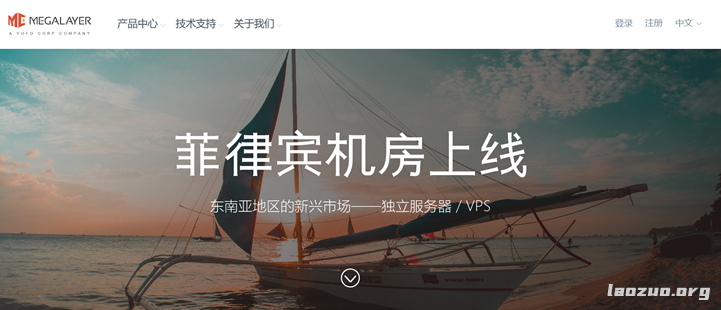
VirMach:$27.3/月-E3-1240v1/16GB/1TB/10TB/洛杉矶等多机房
上次部落分享过VirMach提供的End of Life Plans系列的VPS主机,最近他们又发布了DEDICATED MIGRATION SPECIALS产品,并提供6.5-7.5折优惠码,优惠后最低每月27.3美元起。同样的这些机器现在订购,将在2021年9月30日至2022年4月30日之间迁移,目前这些等待迁移机器可以在洛杉矶、达拉斯、亚特兰大、纽约、芝加哥等5个地区机房开设,未来迁移的时...
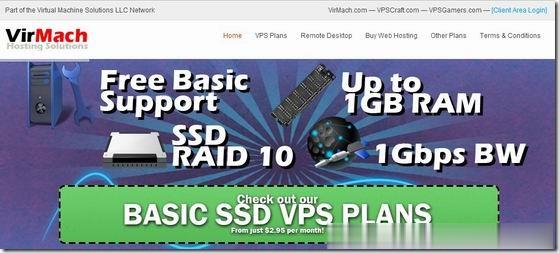
百驰云(19/月),高性能服务器,香港三网CN2 2核2G 10M 国内、香港、美国、日本、VPS、物理机、站群全站7.5折,无理由退换,IP免费换!
百驰云成立于2017年,是一家新国人IDC商家,且正规持证IDC/ISP/CDN,商家主要提供数据中心基础服务、互联网业务解决方案,及专属服务器租用、云服务器、云虚拟主机、专属服务器托管、带宽租用等产品和服务。百驰云提供源自大陆、香港、韩国和美国等地骨干级机房优质资源,包括BGP国际多线网络,CN2点对点直连带宽以及国际顶尖品牌硬件。专注为个人开发者用户,中小型,大型企业用户提供一站式核心网络云端...
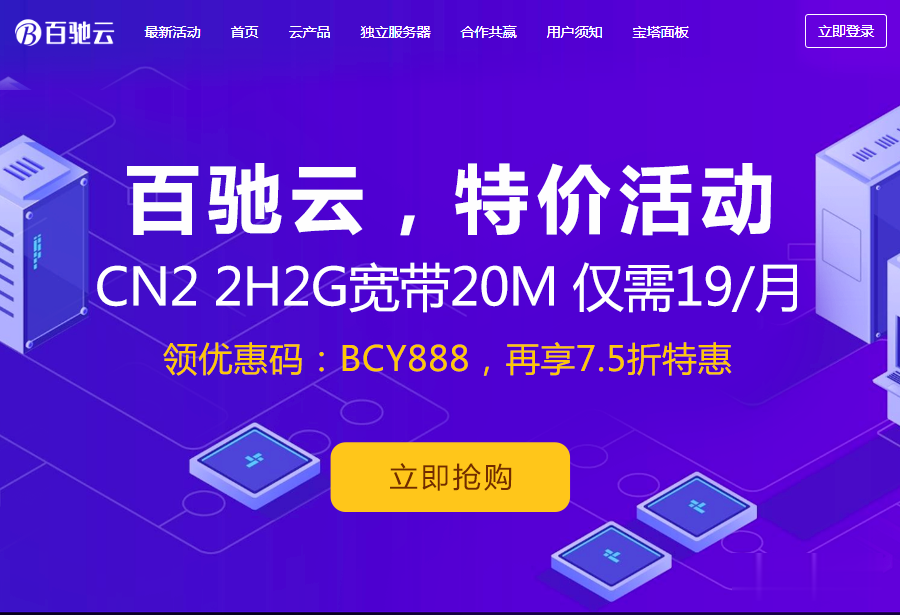
隐藏文件夹无法显示为你推荐
-
投资者适当性客户端系统复核chrome配置route支持ipad支持ipad支持ipadDeviceios5重庆网通中国联通重庆分公司的公司简介win10445端口Win10系统开放端口号怎样查看?itunes备份如何用iTunes备份iPhone